Te x t to image 一个文本转换为图像工具的 浏览器扩展 ,可用于在 Twitter 上共享长文本作为回复/推文,还可以复制网站上的文本转换为图像,支持 Twitter、图片和文本模式。
文本转换为图像
在使用此扩展程序之前,你需要先从 chrome 商店安装它,可以从以下链接中获取此信息。
安装此扩展程序后,你可以在扩展程序栏中找到它,如果找不到,请在扩展程序的下拉菜单中检查,然后在主扩展程序栏中找到即可。
使用的时候,只需访问可以选择文本的任何网站。
选择你想要复制的任何文本,然后右键单击以在右键单击菜单或特别是上下文菜单 中查看文本到图像选项,然后从那里单击复制或下载,自己选择即可。
如何自定义生成的图像?
当你单击扩展图标时,你可以看到三个自定义选项,即模式、填充和调色板。
1. 模式
在模式选项的帮助下,你可以为包含文本的卡片选择亮模式或暗模式。
默认情况下,它处于灯光模式。
2.填充
padding 是指文本卡周围的间距,它可以帮助我们看到背景。你可以选择从 0px 到 128px 的各种值。
当你选择 0px(像素)时,它将隐藏背景,所有空间都将被文本卡占用。
当你不想要任何花哨的背景,而只是带有白色/深色背景的纯文本时,你可以将填充设置为 0px。
3.调色板
从调色板中,你可以选择自己喜欢的颜色背景以显示在文本卡后面。
这些颜色背景大多是渐变色,使这些文本图像看起来很好并且引人注目。
请注意,当你选择 0px 填充时,这些背景颜色将被隐藏,因为不会有任何空间。
4. 下载
要在选择文本后快速下载图像,你可以使用此选项将生成的图像下载到你的设备。
有复制和下载图像的快捷方式。
复制快捷方式: Ctrl+Shift+Z
下载快捷方式:( Ctrl+Shift+↓向下箭头)
有时这些快捷方式可能会与 浏览器 或某些网站中的快捷方式发生冲突。因此,在尝试它们时请记住这一点。
每当你遇到此类问题时,始终存在右键单击上下文菜单选项。
文本转换为图像使用场合
想在 Twitter 上回复超过 280 个字符的推文,多次推文很难或有点麻烦,可以用这个扩展解决,另外还有一个在线的网站。
文本转换为图像扩展地址
Tweetlet:https://tweetlet.net/





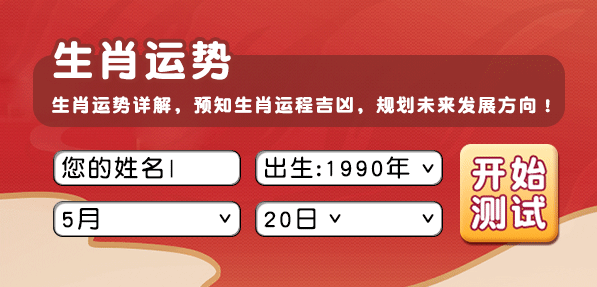
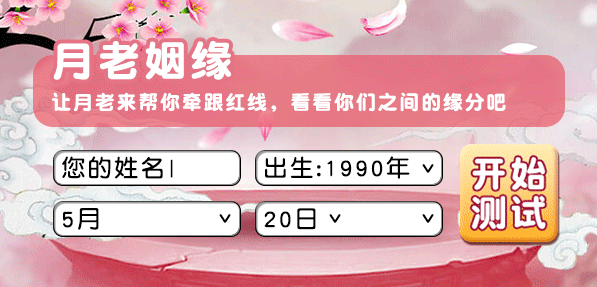
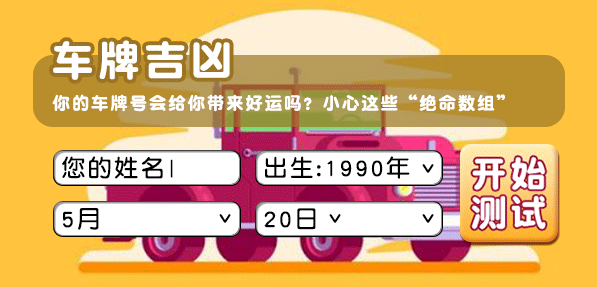
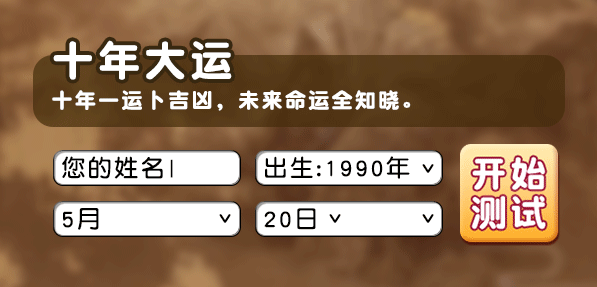









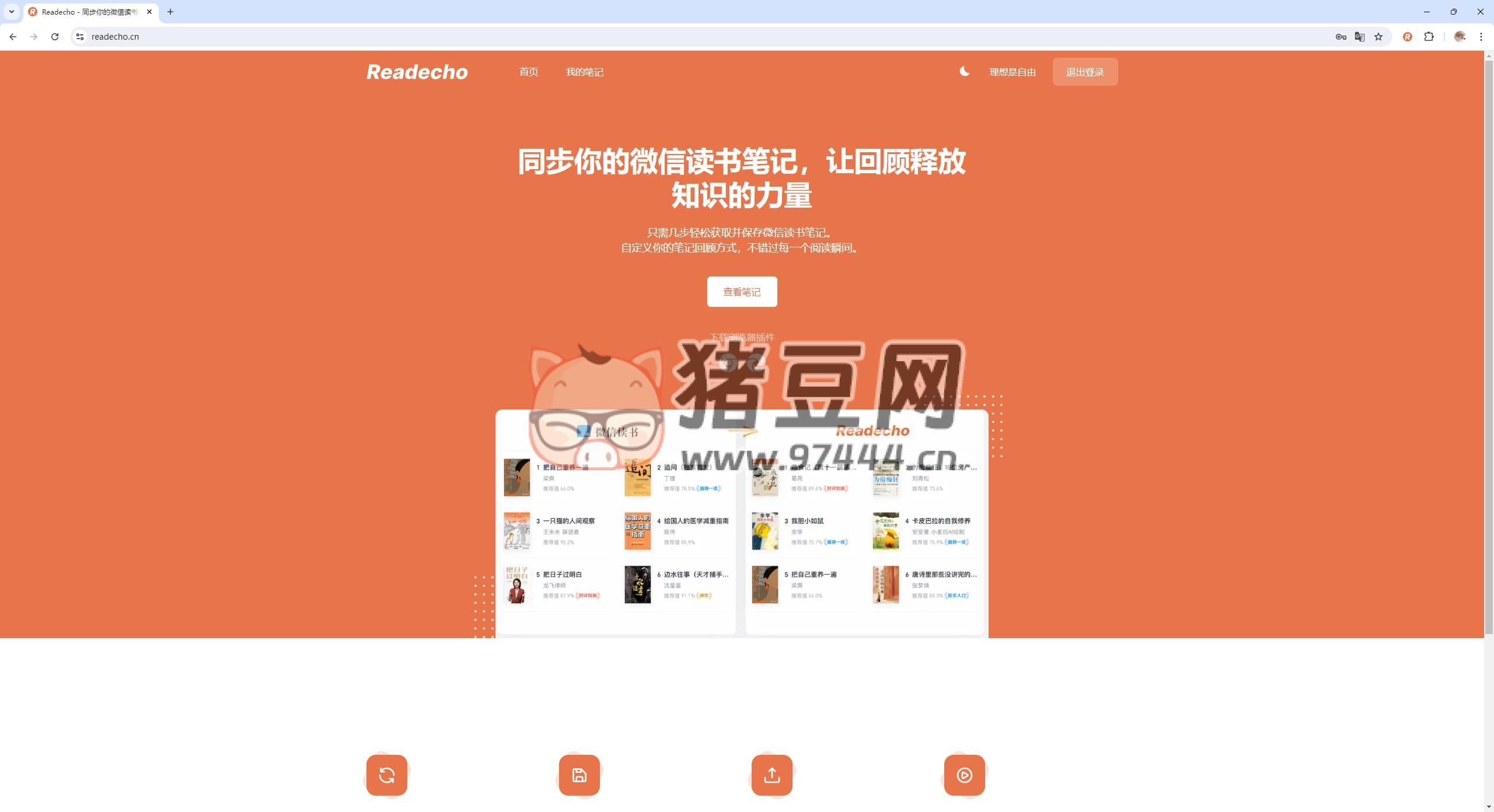
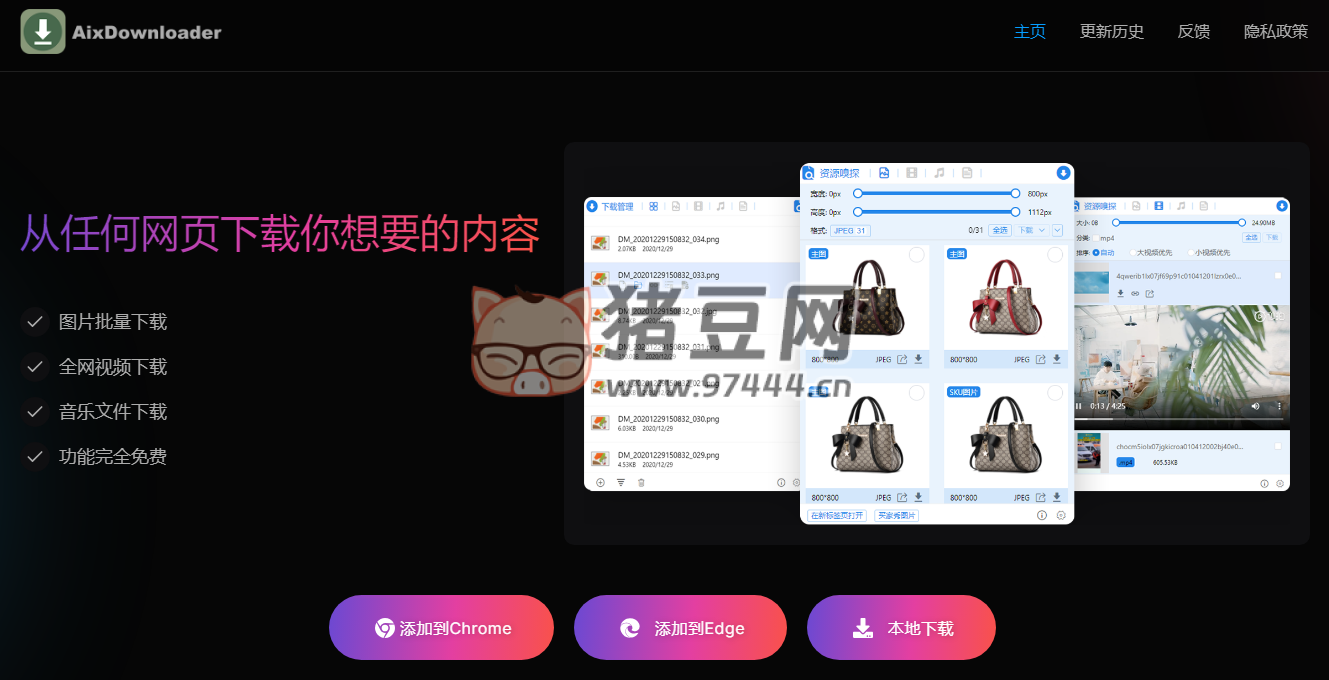
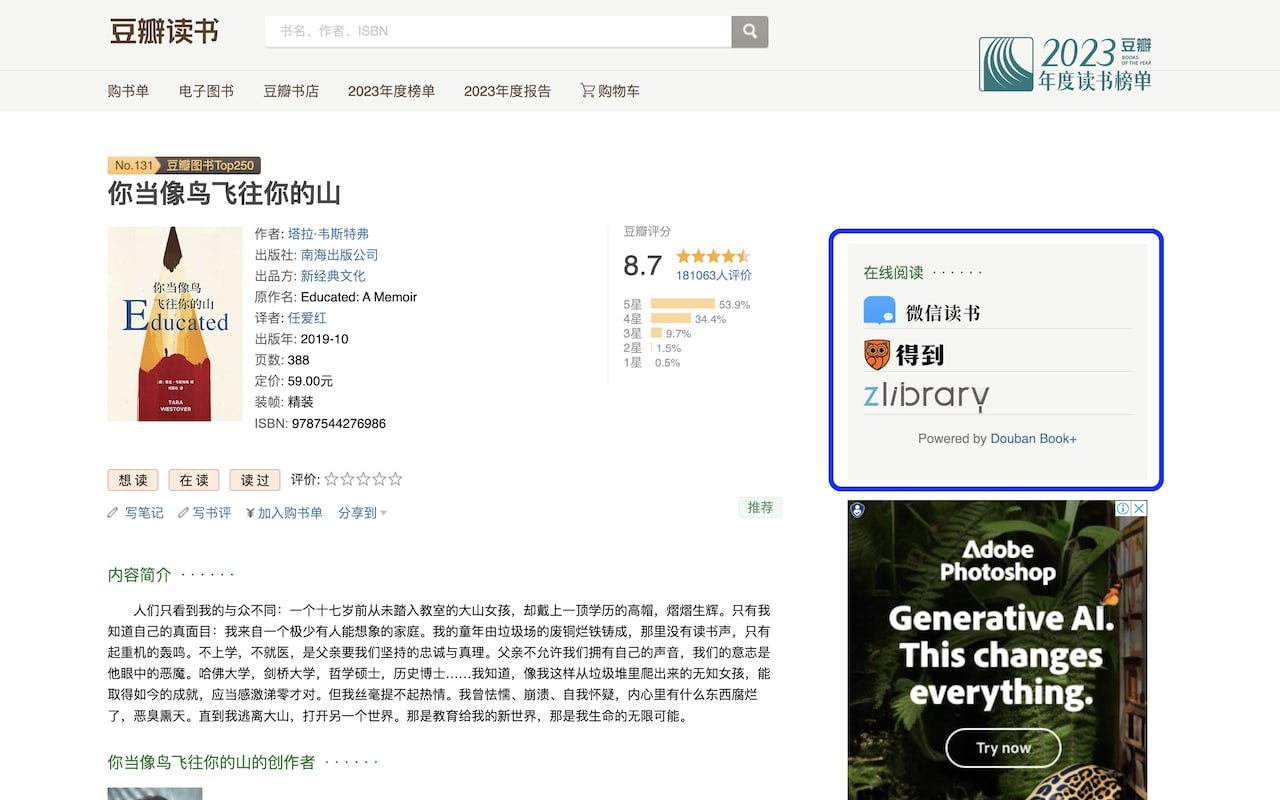


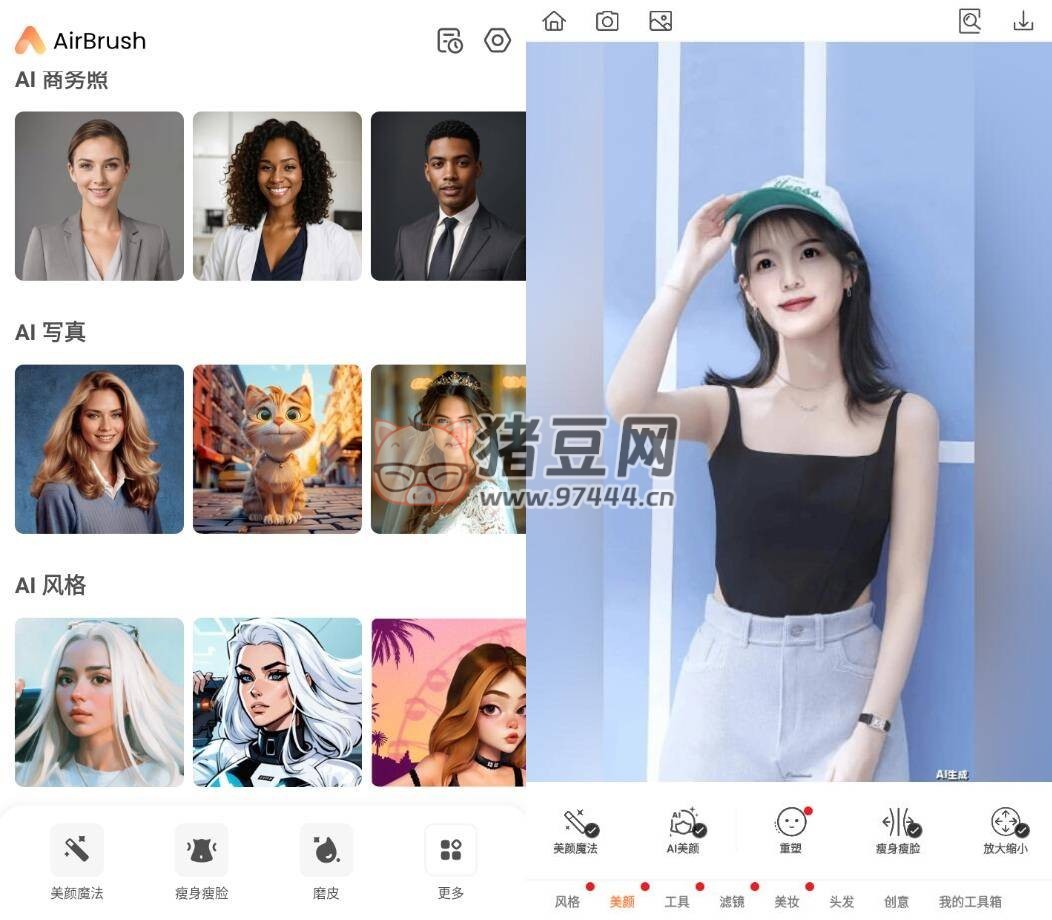
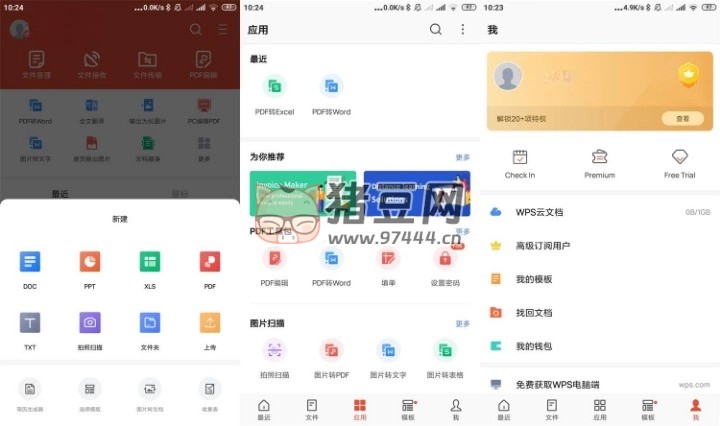



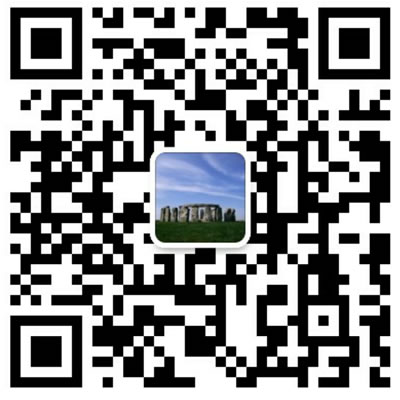
评论列表
发表评论